Оновлено квітень 2024: Припиніть отримувати повідомлення про помилки та сповільніть роботу системи за допомогою нашого інструмента оптимізації. Отримайте зараз на посилання
- Завантажити та встановити інструмент для ремонту тут.
- Нехай сканує ваш комп’ютер.
- Тоді інструмент буде ремонт комп'ютера.
Ви, напевно, маєте багато скриптів і PowerShell модулів, які ви використовуєте щодня. Ці сценарії виконують ряд різних дій. Пам'ятайте синтаксис, який використовується скриптом для виклику цієї команди, або, якщо вам не пощастило, дізнайтеся, що саме скрипт, який виконується для зупинки цього виробничого сервера, практично неможливий.
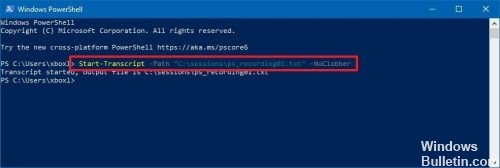
Ви могли б реалізувати своєрідний фреймворк, який записує різні команди до текстового файлу, але було б простіше записати всі ці команди. Стенограми PowerShell дозволяють цей запис.
Start-Transcript
Команда let-transcript cmd let дозволяє створювати запис усього або частини сеансу PowerShell у текстовому файлі. Транскрипція містить всі команди, введені користувачем, і всі виходи, які з'являються на консолі.
Починаючи з Windows PowerShell 5.0, Start-Transcript містить ім'я хоста у згенерованому імені файлу всіх транскриптів. Це особливо корисно, якщо реєстрація журналів централізована у вашій організації. Файли, створені за допомогою командлета Start-Transcript, містять випадкові символи в іменах, щоб уникнути ризику перезапису або дублювання, коли одночасно запускаються два або більше транскриптів. Це також запобігає несанкціонованому виявленню транскриптів, що зберігаються в центральній файлі. У Windows PowerShell 5.0 командлет Start-Transcript також працює під керуванням Windows PowerShell ISE.
Оновлення квітня 2024 року:
Тепер за допомогою цього інструменту можна запобігти проблемам з ПК, наприклад, захистити вас від втрати файлів та шкідливого програмного забезпечення. Крім того, це чудовий спосіб оптимізувати комп’ютер для максимальної продуктивності. Програма з легкістю виправляє поширені помилки, які можуть виникати в системах Windows - не потрібно кількох годин усунення несправностей, коли у вас під рукою ідеальне рішення:
- Крок 1: Завантажте інструмент для ремонту та оптимізації ПК (Windows 10, 8, 7, XP, Vista - Microsoft Gold Certified).
- Крок 2: натисніть кнопку "Нач.скан»Щоб знайти проблеми з реєстром Windows, які можуть викликати проблеми з ПК.
- Крок 3: натисніть кнопку "Ремонт всеЩоб виправити всі питання.
Як записати сеанс команди в PowerShell
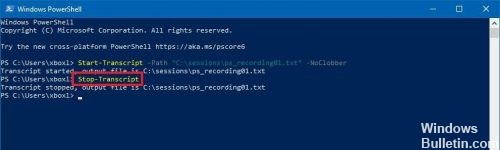
Щоб створити транскрипцію кожної команди, яку ви вводите в PowerShell на певному сеансі консолі, виконайте наведені нижче дії.
Відкрити Пуск.
Якщо ви шукаєте PowerShell, натисніть на верхній результат, щоб відкрити досвід.
Введіть таку команду, щоб розпочати збереження сеансу в текстовому файлі, а потім натисніть клавішу Enter:
Почати транскрипт-Шлях “C: \ Folder \ PATH \ POWERSHELL_TRANSCRIPT_FILENAME.txt” -NoClobber
У команді переконайтеся, що ви оновлюєте текстовий файл розташуванням і ім'ям файлу, який ви хочете використовувати. Перемикач -NoClobber запобігає перезапису існуючого запису.
Після завершення кроків, ви можете продовжувати виконувати команди в нормальному режимі, і у фоновому режимі PowerShell створює транскрипцію в текстовому файлі і зберігає його у шляху, вказаному в команді.
https://superuser.com/questions/1309138/how-to-record-a-terminal-session-in-windows
Порада експерта: Цей інструмент відновлення сканує репозиторії та замінює пошкоджені чи відсутні файли, якщо жоден із цих методів не спрацював. Він добре працює в більшості випадків, коли проблема пов’язана з пошкодженням системи. Цей інструмент також оптимізує вашу систему для максимальної продуктивності. Його можна завантажити за Натиснувши тут

CCNA, веб-розробник, засіб виправлення неполадок ПК
Я комп'ютерний ентузіаст і практикуючий ІТ-фахівець. У мене багаторічний досвід роботи у комп'ютерному програмуванні, усуненні несправностей апаратного забезпечення та ремонту. Я спеціалізуюся на веб-розробці та проектуванні баз даних. У мене також є сертифікація CCNA для проектування мережі та усунення несправностей.

